Как освободить память и увеличить производительность iPhone?
Если вы уже некоторое время пользуетесь устройством от Apple, то ваш iPhone может работать медленнее, чем раньше. Это происходит из-за загрузки кэша устройства. За время пользования смартфоном он сохраняет в хранилище данные приложений, документов, фотографии и другую уже ненужную вам информацию. За счёт наполнения хранилища, устройство начинает работать медленнее и его производительность со временем снижается. Для восстановления прежней работы iPhone рекомендуем периодически очищать кэш устройства, освобождая iPhone от ненужной информации.
Очистка кэша на iPhone с iOS 15
Каждый день вы находите в браузере какую-то информацию и всё это время iPhone хранит её в памяти устройства. Если вы никогда не чистили кэш браузера, то представьте сколько всего лишнего находится на вашем устройстве, давайте исправим эту ситуацию.
Чистим память браузера
Наиболее удобным браузером для iPhone является Safari, преступим к удалению кэша из него:
- Перейдите в «Настройки» на вашем флагмане.
- Откройте «Основные» → «Хранилище iPhone». Подождите пока смартфон посчитает размер всех категорий.
- Найдите в списке браузер Safari.
- Перейдите в «Данные сайтов» → «Удалить все данные».
Также вы можете удалить список для чтения, если он был ранее включён:
- Перейдите в «Настройки» iPhone.
- Найдите в списке Safari.
- Поставьте ползунок в неактивное положение возле пункта «Автосохранение офлайн».
- Если параметр был ранее включён, то появится всплывающее окно с кнопкой «Удалить». Нажмите на неё для удаления из памяти телефона списка для чтения.
- В этом же меню кликните «Очистить историю и данные». Если хотите стереть с устройства всю историю браузера и другие параметры просмотра.
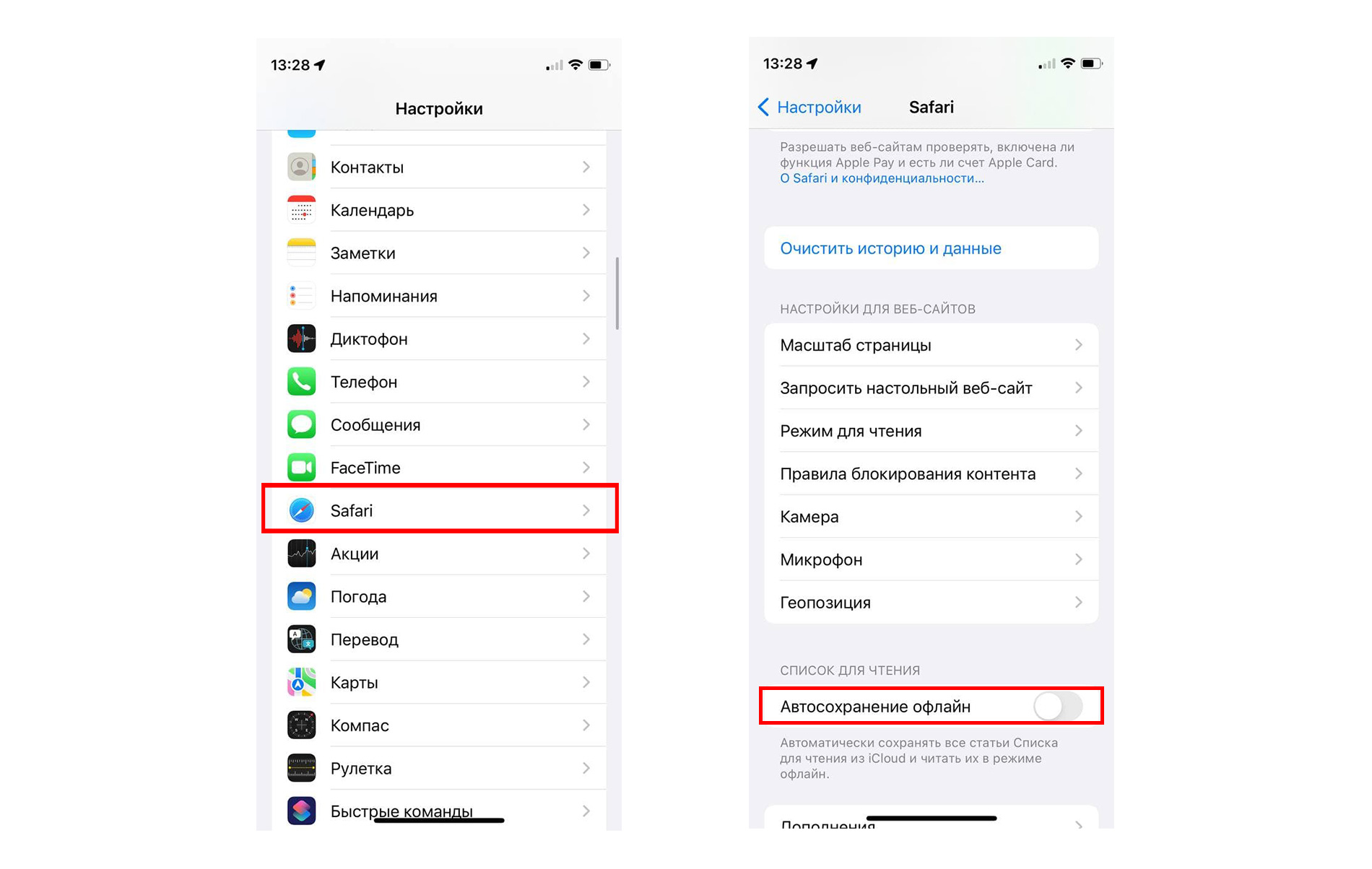
Если вы являетесь пользователем браузера Chrome, то в нём также можно очистить кэш, для этого:
- Откройте браузер Chrome на iPhone.
- Нажмите на вертикальное троеточие, находящиеся в правом верхнем углу.
- Во всплывающем окне выберите «Настройки».
- Перейдите в раздел «Приватность» → «Очистить данные просмотра».
- В этом меню вы можете выбрать информацию, которую хотите удалить из памяти iPhone: историю просмотров, кэш, файлы cookie, данные сайтов или очистить всё.
- Выберите подходящее действие и подтвердите удаление.
Как удалить кэш приложений?
Не только браузеры на iPhone сохраняют различные данные, кэш существует и в приложениях. Если есть программы, которыми вы пользуетесь редко, то вы можете сгрузить их, тем самым освободив кэш. Ярлык приложения будет отображаться на рабочем столе вашего iPhone, если вы вновь захотите воспользоваться программой, то при нажатии на ярлык, приложения снова загрузится на ваше устройство.
Для удаления кэша приложений:
- Перейдите «Настройки» → «Основные» → «Хранилище iPhone».
- Заходите в каждое приложение, которым пользуетесь редко, и кэш которого хотите стереть из хранилища iPhone.
- Нажмите кнопку «Сгрузить приложение».
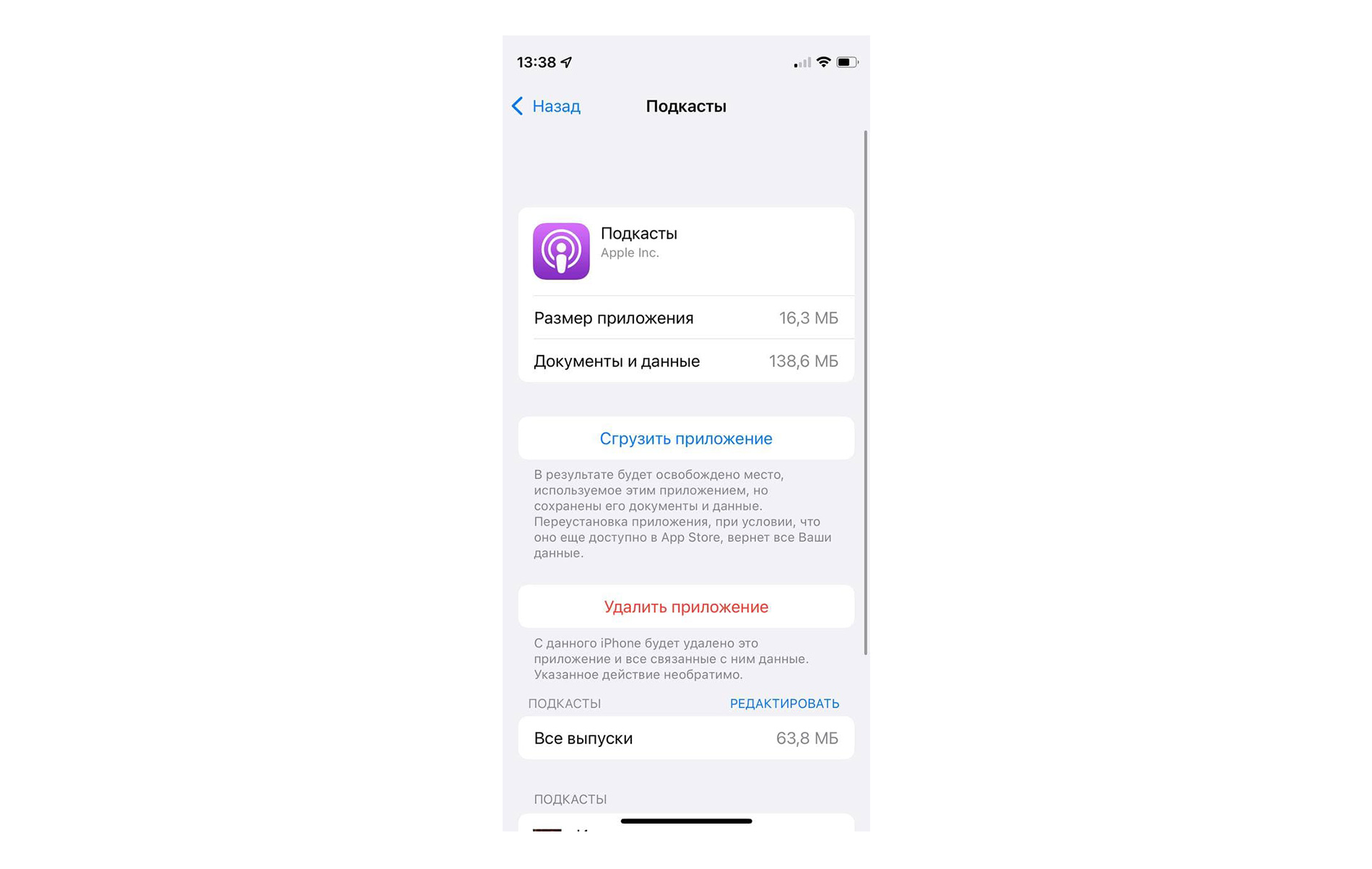
Таким образом данные из программы удаляться, но она будет отображаться на вашем iPhone, не занимая его память.
Увеличиваем объём памяти флагмана
На iPhone нет возможности физическим способом увеличить объём памяти. Смартфоны Apple продаются с определённым объёмом хранилища и с помощью карт-памяти его увеличить нельзя, но можно это сделать благодаря облачным сервисам и другим устройствам.- Для освобождения памяти iPhone храните свои фотографии и видео в облаке iCloud. Таким образом все ваши воспоминания будут доступны сразу на многих ваших устройствах Apple, и вы освободите хранилище телефона. Помимо iCloud вы можете воспользоваться любым другим облачным сервисом на ваше усмотрение.
- Если вы не пользуетесь облачными хранилищами, то создайте резервную копию вашего iPhone и сохраните её на флешке либо компьютере. После этого ненужную информацию вы можете удалить с вашего iPhone. Таким образом можно очистить фотоплёнку и документы.
- Если на вашем смартфоне критически не хватает памяти, то создавайте видео не в 4К, а в 1080p. Менее качественные видеозаписи будут занимать меньше памяти iPhone. Изменить формат записи видео можно в настройках телефона в разделе «Камера».
- Если на смартфоне есть приложения, которыми вы уже давно не пользуетесь, то перейдите в хранилище и просто удалите их. Пользователи часто скачивают программы на iPhone для единоразового использования, а потом забывают про них, а приложения продолжают занимать память их устройства.
Отключаем фоновое обновление приложений
Фоновое обновление приложений сильно сказывается на производительности iPhone, особенно если вы пользуетесь им уже несколько лет. В таком случае отключите этот параметр в настройках:
- Откройте «Настройки» телефона.
- Перейдите в «Основные» → «Обновление контента».
- Выберите параметр «Выкл» в пункте «Обновление контента».
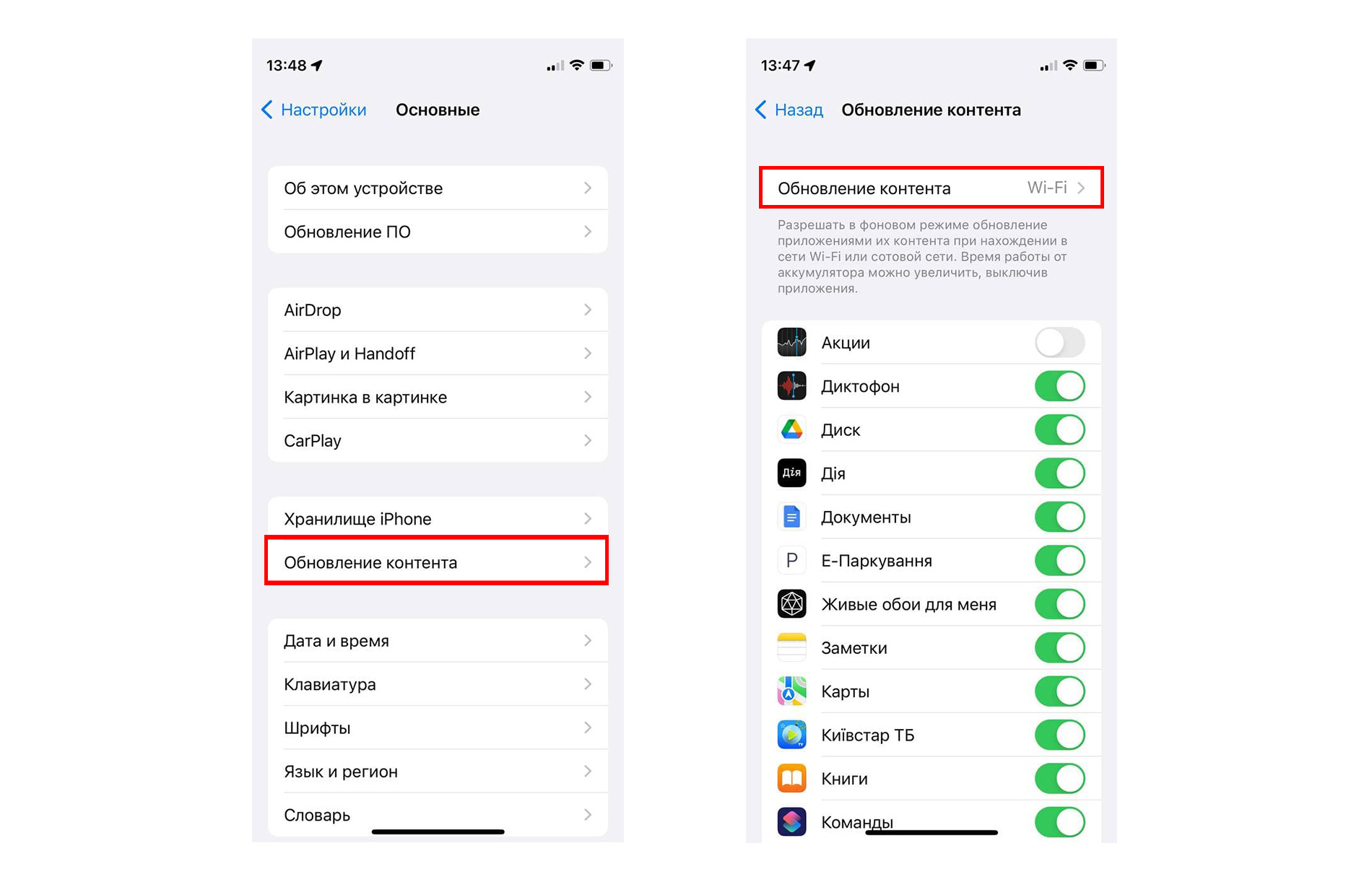
Таким образом смартфон не будет самостоятельно обновлять приложения без вашего участия, и нагрузка на центральный процессор снизится.
Для более плавной и корректной работы iPhone не забывайте обновлять его до новой версии iOS. Чаще всего в обновлениях содержаться не только новые параметры, но и множество исправлений, которые ускоряют работу телефона и приложений. Как правильно обновить iPhone до последней версии iOS, читайте в статье блога.
Вот так легко освободить хранилище на iPhone и улучшить производительность своего телефона. Если вы пользуетесь смартфоном уже более трёх лет и стали замечать значительные сбои в работе устройства, то рекомендуется сделать сброс до заводских настроек. Подробнее о том, как это сделать, читайте в статье «Сброс iPhone до заводских настроек, или как стереть все данные с телефона?». Прежде чем удалять какие-либо данные с iPhone или обновлять iOS, не забудьте сделать резервную копию iCloud, чтобы в случае какого-либо сбоя вы с лёгкостью восстановили свои данные.
Ещё по теме:
Как очистить другое на iPhone?
Как обновить или сбросить настройки Apple ID?
Как восстановить забытый пароль Apple ID
Как найти разрядившийся iPhone: новая функция Power Reserve в iOS 15.2
Актуальные материалы
- Почему iPhone 16 Pro и Pro Max не становятся дешевле после выхода iPhone 17 Pro
- Почему iPhone стоит столько, сколько стоит — и когда покупать выгоднее всего?
- Как сохранить визитку MacTime в контактах iPhone
- Почему замена аккумулятора в AirPods 2 — это не просто «вскрыть и поменять»
- Как техника Apple помогает упорядочить жизнь весной: 5 практических шагов





